Výber objektov je jednou zo základných techník v digitálnej úprave obrázkov a obzvlášť dôležitý pre airbrush umelcov, ktorí chcú vykonávať presné práce na svojich grafikách. V tomto návode ti ukážem rôzne nástroje a metódy v Photoshop Elements, ktoré ti pomôžu rýchlo a efektívne vystrihnúť objekty. Nezáleží na tom, či si začiatočník alebo pokročilý, tento podrobný návod ti poskytne potrebné znalosti na optimalizáciu tvojich úprav obrázkov.
Najdôležitejšie poznatky
- Rôzne nástroje na výber v Photoshop Elements uľahčujú vyberanie objektov.
- Každý nástroj má svoje špecifické silné stránky, v závislosti od objektu a podmienok obrázka.
- Kombinácia nástrojov môže viesť k lepším výsledkom.
Podrobný návod
Najprv otvoríš Photoshop Elements 11 a vyberieš odborný režim. S týmto režimom máš k dispozícii množstvo možností na presné vyberanie objektov.
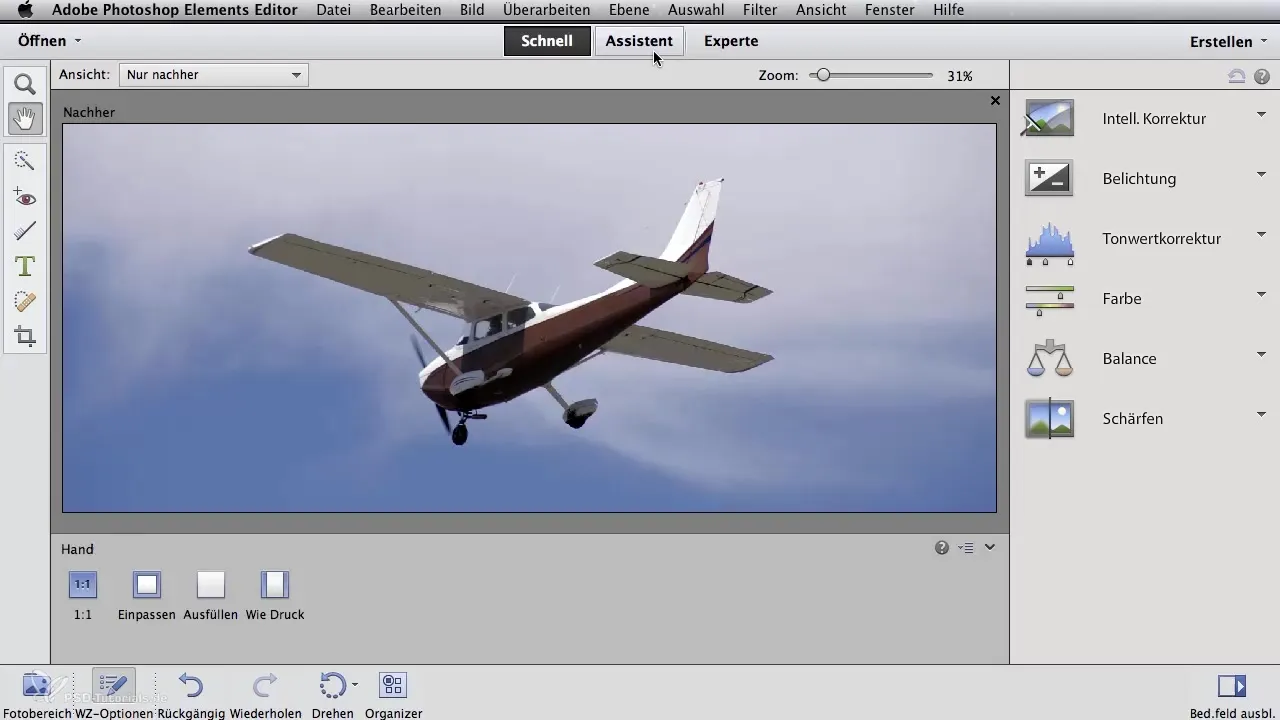
Jedným zo základných nástrojov, ktorý môžeš použiť, je laso. S ním môžeš zhruba vyberať objekty tak, že myšou obkreslíš okraje požadovaného objektu. Keď spojíš oba konce výberu, celá vec sa vyberie a máš možnosť ju skopírovať alebo vystrihnúť.
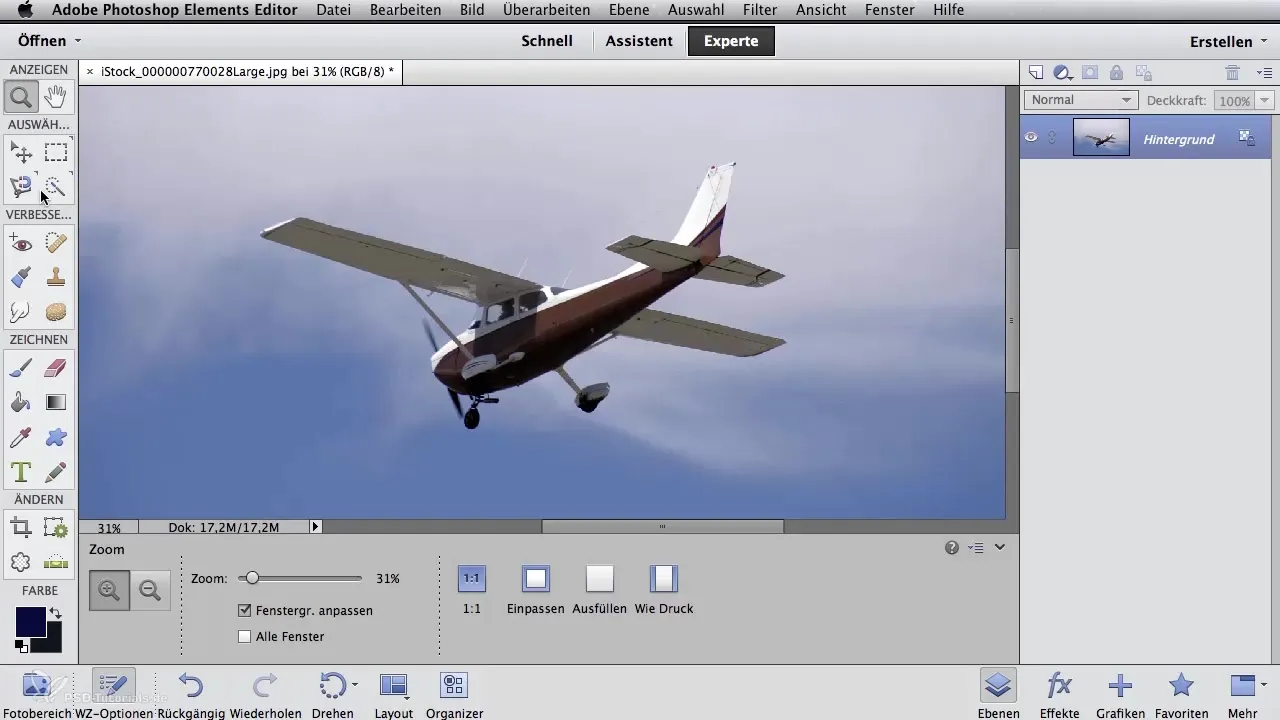
Pre komplexnejšie obrázky je odporúčané magnetické laso. Tento nástroj je obzvlášť užitočný, ak máš kontrastné okraje. Klikneš raz na jednom bode objektu a keď pohybuješ nástrojom pozdĺž kontúry, Photoshop automaticky rozpozná okraje a umiestni selektívne body.
Možno sa zistí, že magnetické laso nezachytilo všetky potrebné okraje. V takom prípade môžeš pomocou klávesy Delete zrušiť jednotlivé body a prispôsobiť výber.
Pri rovný čiarach je polygonové laso vynikajúca voľba. Začneš na akomkoľvek bode a klikneš pozdĺž okrajov objektu. Dvojitým kliknutím alebo opätovným kliknutím na počiatočný bod uzavrieš výber.
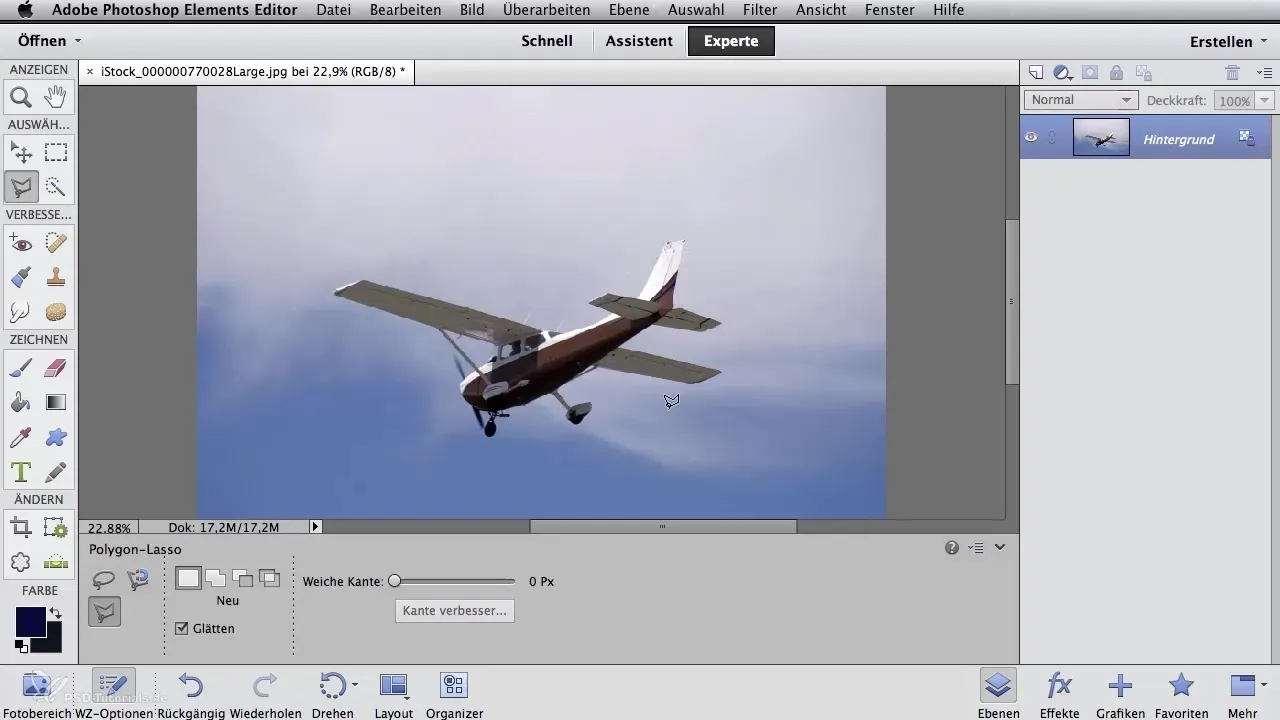
Ak chceš modifikovať výber, v kontextovom menu nájdeš možnosti na pridanie alebo odobranie plôch. Tu môžeš tiež použiť kláves Shift na pridanie plôch alebo kláves Alt na ich odstránenie.
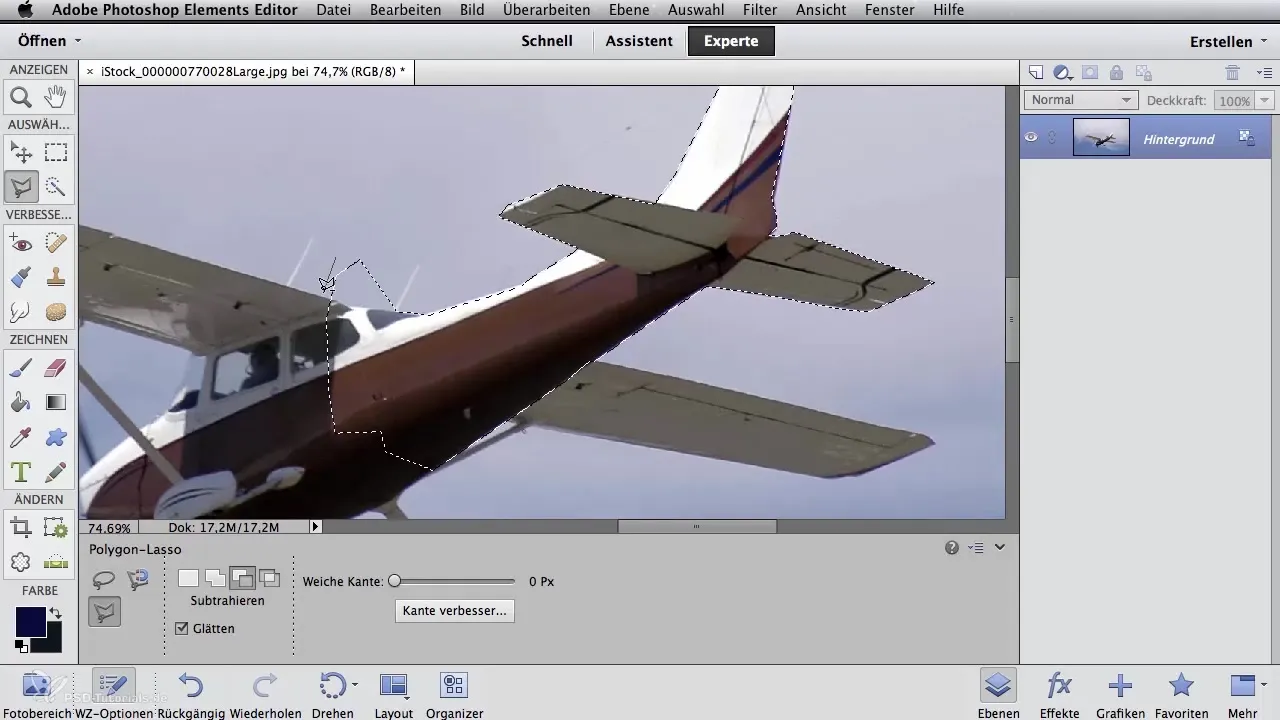
Čarovný prútik je ďalšia užitočná funkcia, obzvlášť pri homogénnych pozadiach. Pri jednofarebnom pozadí, ako je napríklad banán v príklade, jednoducho klikneš na požadovanú farbu a čarovný prútik automaticky označí celý priestor.
Aby si však banán vystrihol, musíš zvrátiť výber, aby bola vybraná samotná banana. Potom môžeš banán skopírovať a vložiť, aby si ho presunul na požadované miesto.
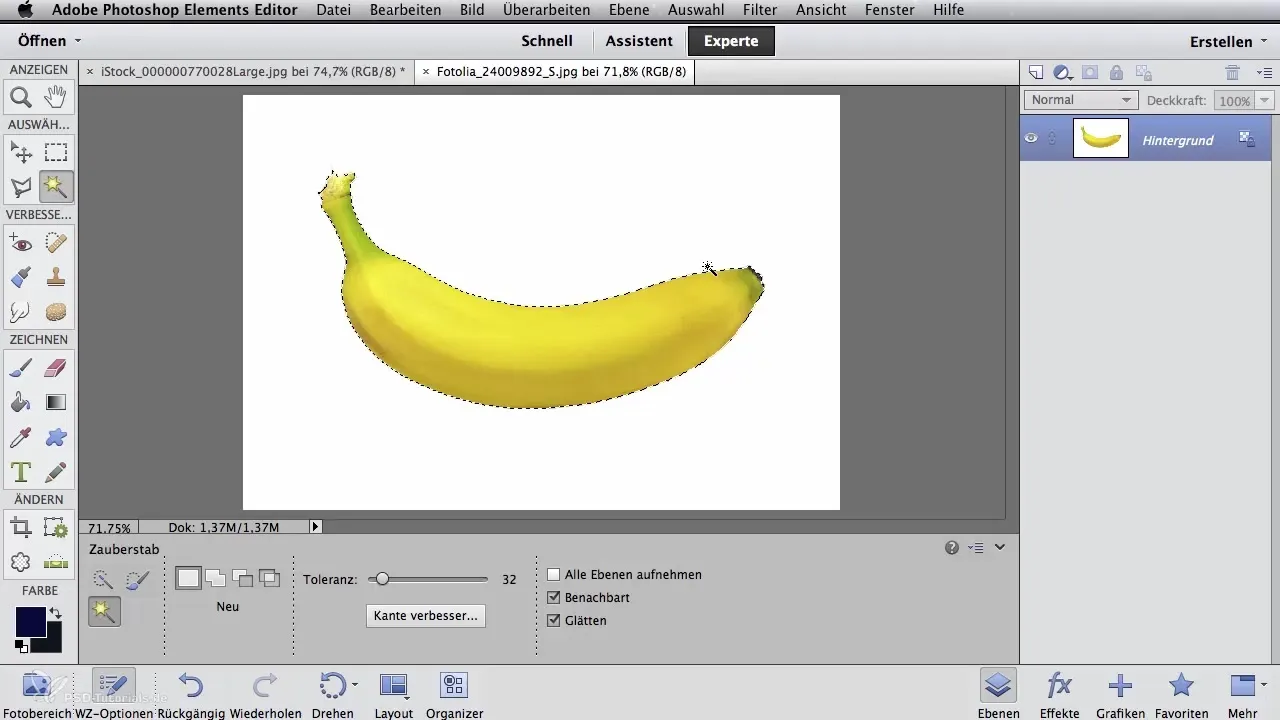
Nástroj rýchleho výberu ponúka veľmi intuitívnu metódu, pomocou ktorej môžeš jednoducho „malovať“ oblasť. S veľkosťou štetca môžeš prispôsobiť, ako presne bude práca nastavená. Kým maľuješ, Photoshop automaticky rozpoznáva kontrasty a zmeny farieb v obrázku.
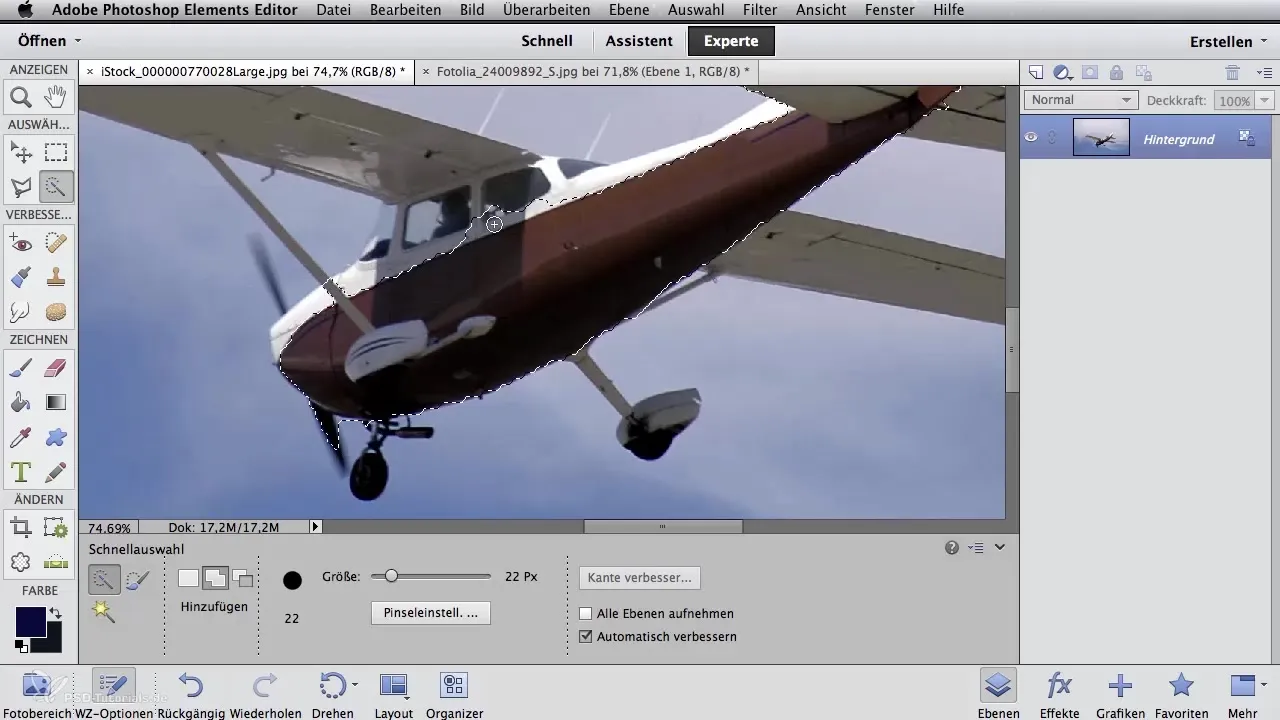
Akonáhle si vyberieš príliš veľa, môžeš tento výber upraviť aj tým, že podržíš kláves Alt a opäť pracuješ so štetcom.
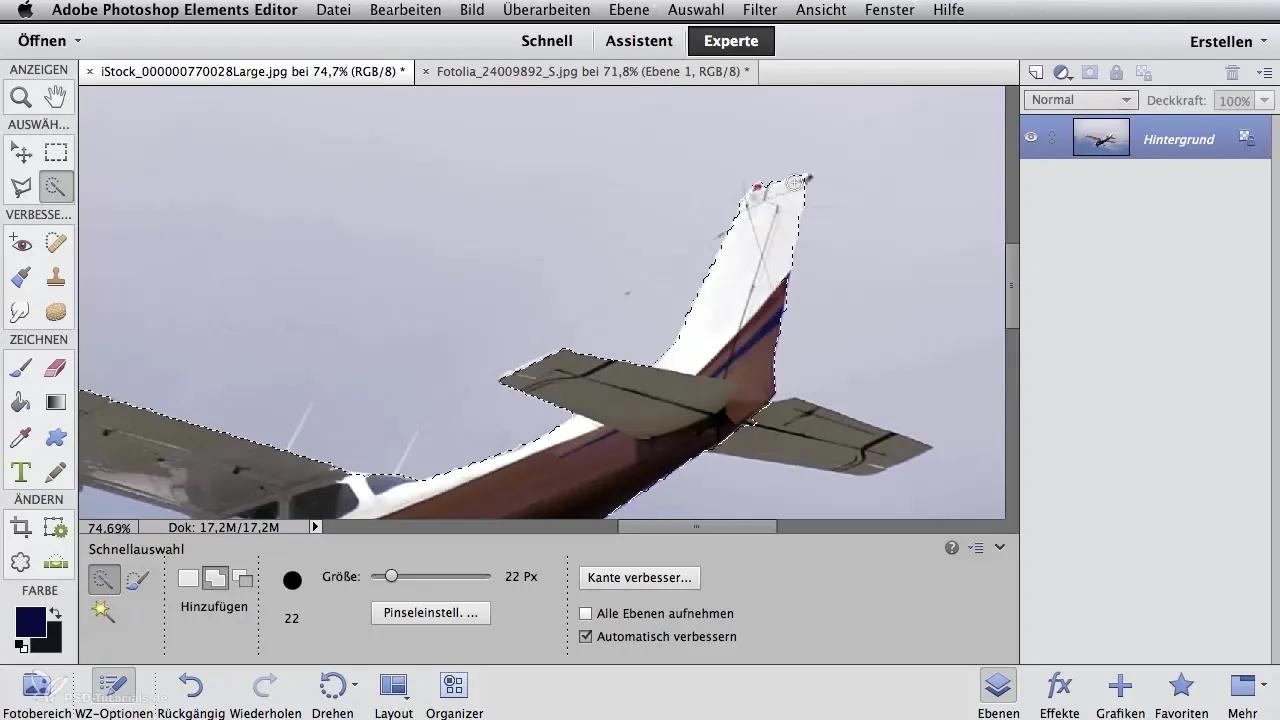
Ďalším cenným nástrojom je štetec na výber, s ktorým môžeš výber manuálne „namalovať“. Tu máš kontrolu nad výberom a môžeš sám rozhodnúť, ktoré oblasti budú zahrnuté.
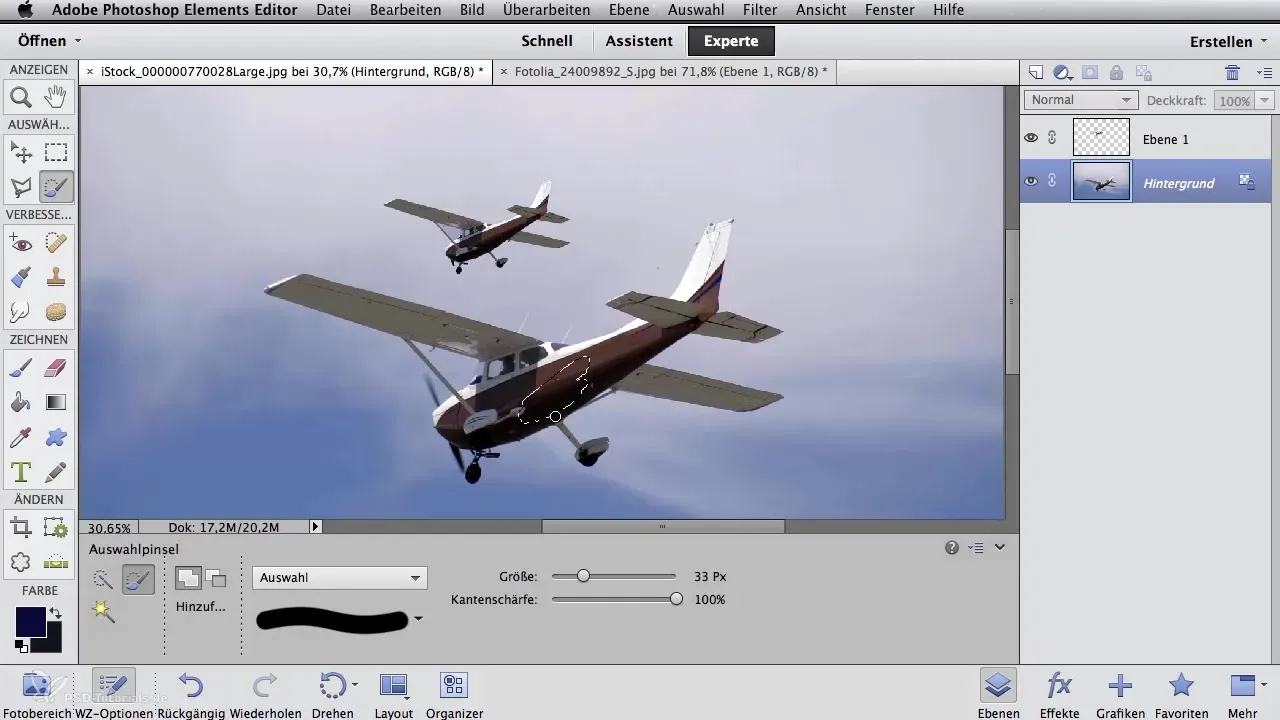
Uisti sa, že dobre kombinuješ nástroje, aby si dosiahol najlepší možný výsledok. Možno budeš musieť svoj výber niekoľkokrát upraviť, aby si dosiahol dokonalé vyberanie.
Zhrnutie – Digitálna úprava obrázkov pre airbrush umelcov: Vyberanie objektov
Vyberanie objektov v Photoshop Elements môže byť komplexné, ale s správnym použitím rôznych nástrojov ako laso, čarovný prútik a rýchly výber sa ti podarí dosiahnuť presné výsledky. Pamätaj, že je často potrebné kombinovať viacero nástrojov, aby si dosiahol požadovaný výsledok. Experimentuj s rôznymi technikami, aby si dosiahol najlepšie výsledky pre svoje projekty.
Najčastejšie otázky
Kako môžem vyizolovať objekt?Najjednoduchší spôsob je použiť výberové nástroje ako laso alebo čarovný prútik na vyžadovanie kontúr objektu.
Čo mám robiť, ak výber nie je dosť presný?Výber môžeš prispôsobiť pomocou klávesy Delete alebo znova nakresliť.
Môžem kombinovať viac výberových nástrojov?Áno, kombinácia rôznych nástrojov ti môže pomôcť dosiahnuť presnejšie výsledky.
Kako môžem zvrátiť výber?Použi možnosť „Zvrátiť výber“ v menu pre zmenu výberu.
Funguje izolácia pri komplexných objektoch?Áno, pri komplexných objektoch je magnetické laso alebo štetec na výber veľmi užitočné.


